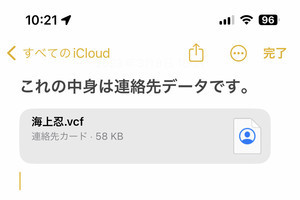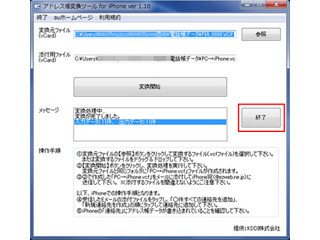iPhoneの定番アプリのひとつ「連絡先」は、iOS 16で大きく変化しました。名前や電話番号、住所やメールアドレスといった個人情報を保管する機能に変わりはないものの、蓄えたデータをファイルに書き出す(エクスポート)機能が大幅に機能強化されています。
エクスポートに使われる「vCard」は、電子名刺フォーマットの標準規格であり、iPhone/iOS以外にも多くのシステムにサポートされています。異なるプラットフォーム間で連絡先データをやり取りするときには、スプレッドシート(ExcelファイルやCSVファイル)が広く利用されていますが、文字データ以外にも画像やQRコードをまとめて扱えるなど、vCardには多くのメリットが存在します。
連絡先アプリのエクスポート機能では、書き出す項目を選ぶことも可能です。たとえば、名前(名字)と電話番号だけをエクスポートすることも、名前とメールアドレスと住所に絞ってエクスポートすることもできます。表計算アプリに頼らず項目の取捨選択ができるわけですから、工夫次第ではスプレッドシートへの書き出し以上に効率的な住所録管理が可能になります。
手順はかんたん。連絡先アプリでリスト一覧画面を表示し、エクスポートしたいリストを長押しします。「書き出す」項目をタップすると現れる共有シート上部の「フィールドにフィルタを適用」ボタンをタップ、次の画面で書き出し対象の項目にチェックを入れましょう(最初に「すべてのフィールドの選択を解除」をタップするとかんたんです)。
あとはメールなりLINEなりのアプリで添付送信すればOK、Microsoft ExcelやGoogleコンタクトなどvCardのインポートに対応したアプリで読み込みましょう。